
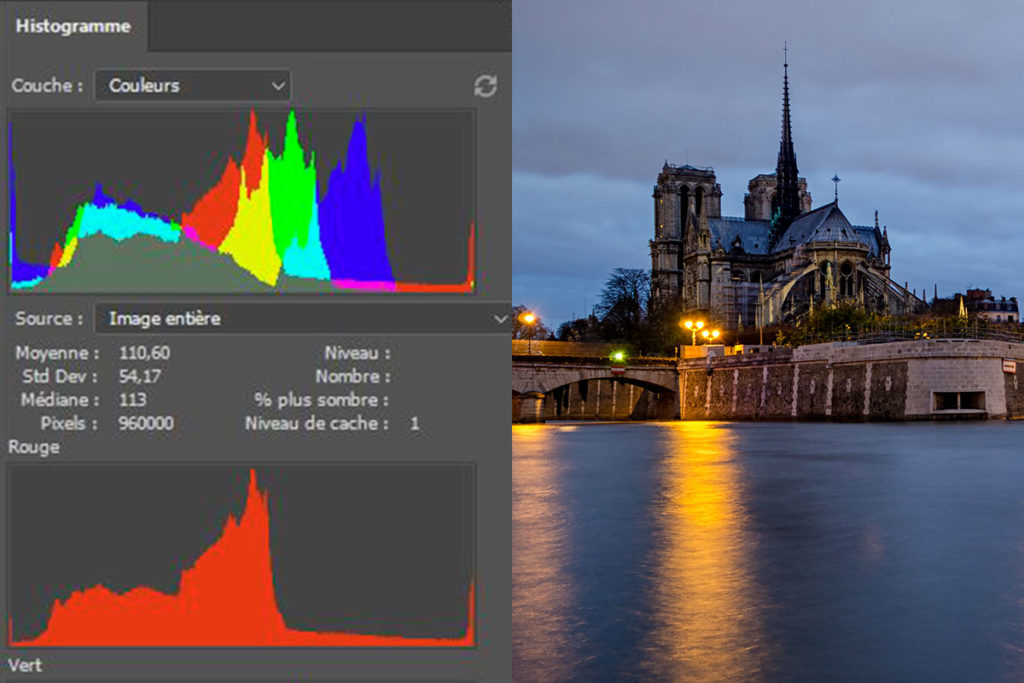
PARTAGER
Un histogramme est un outil, représenté par un graphique, avec des courbes et des chiffres. Dans celui-ci, sont regroupés les informations primordiales de notre photo. Il est une source d’information qui permet de voir la répartition des pixels en fonction de la luminosité sur la photo. On peut donc facilement constater si l’image est plutôt claire ou au contraire très foncée.
Les pixels sont représentés par des piques et des courbes. A gauche on trouve les noirs, au centre les gris, et à droite les blancs. On peut donc y lire les tons foncés, les tons moyens et les tons clairs. Donc ça c’est sur la couche RVB, mais on peut aussi voir ça sur les trois couches (Rouge, Vert, Bleu). Intéressant, non ? 😉
L’histogramme se retrouve dorénavant quasiment partout. Essentiellement dans les logiciels de retouche photo tels que Photoshop, Lightroom, Camera Raw et encore bien d’autres. Il est tellement essentiel qu’il faut le désacraliser et le rendre accessible. On le retrouve d’ailleurs dans quelques applications sur Smartphone. Donc il n’y a plus qu’à se pencher un peu plus sur ce fameux histogramme et apprendre à s’en servir !
L’histogramme est très utile dans Photoshop particulièrement quand on utilise certains calques de réglages comme les niveaux et les courbes. Il s’affiche dans l’outil et nous redonne nos repères. On peut donc voir comment gérer nos calques de réglages, si on doit récupérer des informations dans les tons foncés, si on doit en récupérer dans les tons moyens ou dans les tons clairs.
Pour comprendre si un histogramme est correct cela est très simple, si toutes les valeurs sont collées du côté gauche ou du côté droit de votre histogramme c’est qu’il y a un problème d’exposition. Le côté gauche de votre histogramme correspond aux noirs, c’es-à-dire les tons foncés de la photo. Le côté droit correspond aux blancs, c’est-à-dire les tons clairs de la photo. Pour qu’un histogramme soit bon il suffit que les valeurs soit réparties sur l’ensemble de l’histogramme sans que les pixels soient collés aux extrémités. On évite donc d’avoir des blancs purs et des noirs purs.
Un histogramme contient 256 valeurs différentes. Le 0 représente le noir absolu, alors que la valeur 256 représente le blanc absolu. Soit 128, un gris moyen à 50 pour-cent.
Dans ce graphique l’abscisse, l’axe horizontale représente la luminosité. On a dit les noirs à gauche et les blancs à droite. Et l’ordonnée, l’axe verticale représente la répartition des pixels dans la photo.
L’histogramme n’est pas forcément la chose à suivre à la lettre, il peut nous aider à régler notre image, à gérer nos contrastes mais la chose la plus importante reste quand même le rendu de l’image. Il peut ne pas être parfait mais peut être par pur choix artistique ou esthétique. Je vous conseille de toujours faire confiance à votre œil en vous aidant tout de même des outils qui sont à votre disposition pour trouver le juste milieu.
Si l’histogramme n’apparaît pas dans votre espace de travail. Il faut simplement aller le chercher dans l’onglet fenêtre. Ou créer un raccourci dans la fenêtre de raccourci. Cela sert à rien de le regarder tout le temps, il faut aussi essayer de faire travailler son œil. Ce n’est qu’une question de feeling, avant tout…
Grâce aux 4 histogrammes, ci-dessus, on peut observer que cette photo est correctement exposée . Le premier en blanc nous montre la couche RVB, soit les trois couches en même temps. On peut voir tout de même que l’image n’a pas beaucoup d’information dans les tons clairs et peut être un peu trop dans les tons foncés. Ce qui est tout a fait normal quand on souhaite avoir ce type de rendu.
Les histogrammes suivant nous montrent respectivement les couches Rouge, Verte, et Bleu qui sont correctement exposées. Sur la droite, le calque de réglage exposition n’affecte pas la photo (réglage sur 0).
Sur les histogrammes, ci-dessus, on peut voir que la répartition des pixels est concentrée sur la partie gauche. Ce qui nous montre que la photographie est sous exposée. Elle apparaît donc très sombre.
Sur cette photo, les pixels sont beaucoup sont trop foncés. Il n’y a plus d’information dedans, on y voit que des tâches sombres. Comme on peut le remarquer les histogrammes commencent à se hachurer, ce sont les informations de l’image qui ont disparu. Il y manque aussi du contraste.
Les histogrammes respectifs des couches Rouge, Verte, et Bleu prouvent également que les couleurs sont sous exposées. Et qu’il y manque aussi du contraste. Sur la partie droite, on voit que l’image a été sous exposée de -2 par rapport a l’image de base.
Sur la photo ci-dessus, on voit facilement à l’œil nu que la photo est sur exposée. Le ciel ne contient presque plus d’information à certains endroits, ainsi que sur les reflets dans l’eau. On y voit que des tâches de couleurs. D’ailleurs les couleurs paraissent saturées.
L’histogramme globale nous certifie que l’image est trop claire. Nous avons peu de pixels dans la partie gauche, c’est à dire sur les noirs. Et carrément plus de pixels dans la partie droite, soit sur les blancs. L’histogramme est hachurer ce qui nous montre un manque de contraste et d’information dû à la sur-exposition. Les histogrammes des couches Rouge, Verte et Bleu nous montre également cette sur-exposition et ce manque de contraste. Comme on peut le voir dans la partie exposition à droite de l’image, cette photo a été sur-exposer de +2 par rapport à l’image de base.
L’histogramme est un excellent outil ! Il peut paraître repoussant. Mais une fois en main, il s’avère très puissant. Les outils les plus utilisés, dans Photoshop, sont généralement les Niveaux et les Courbes. On en parle d’ailleurs dans le tutoriel pour créer un effet vintage.
L’histogramme détaille la répartition des pixels sur la photo en fonction de la lumière. On peut aussi contrôler la luminosité des pixels en fonction des trois couleurs Rouge, Vert, Bleu.
On peut facilement constater les erreurs commises à la prise de vue. Ou dans les logiciels de retouche photo, il nous aiguille dans notre travail de post production. A prendre en considération si on souhaite corriger la lumière sur sa photo.
Toutefois faites attention de ne pas vous laisser trop guider par celui-ci. Un bon histogramme assure une photo bien exposée, mais pas forcément la photo que vous imaginiez. Encore une fois, ce n’est qu’un indicateur. Il faut savoir aussi s’en détacher, ne pas respecter les règles et dépasser les limites.
Théo est le premier stagiaire chez La Retouche photo. Il étudie la photographie sur Paris et crée des portraits naturels.